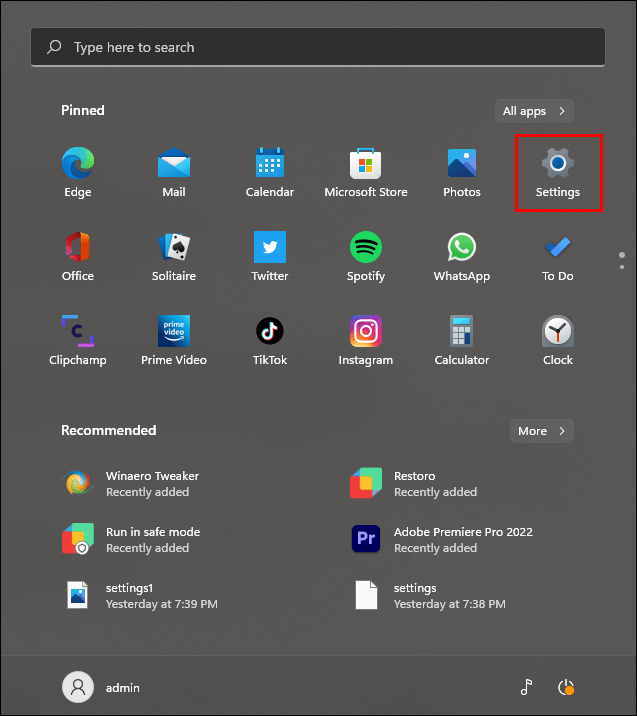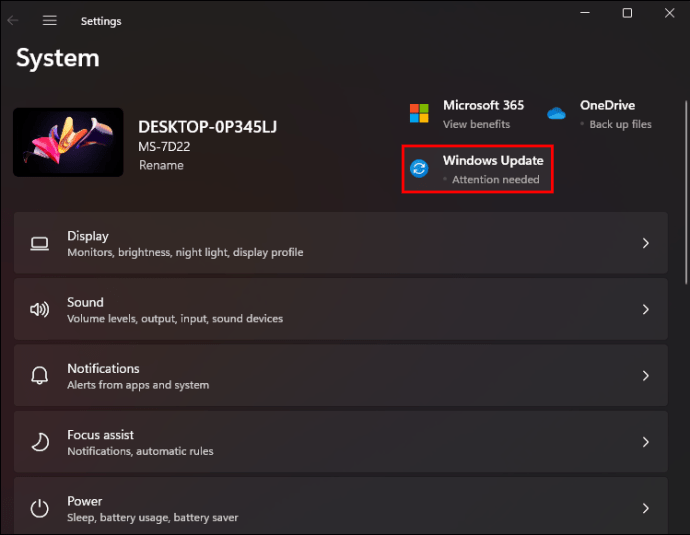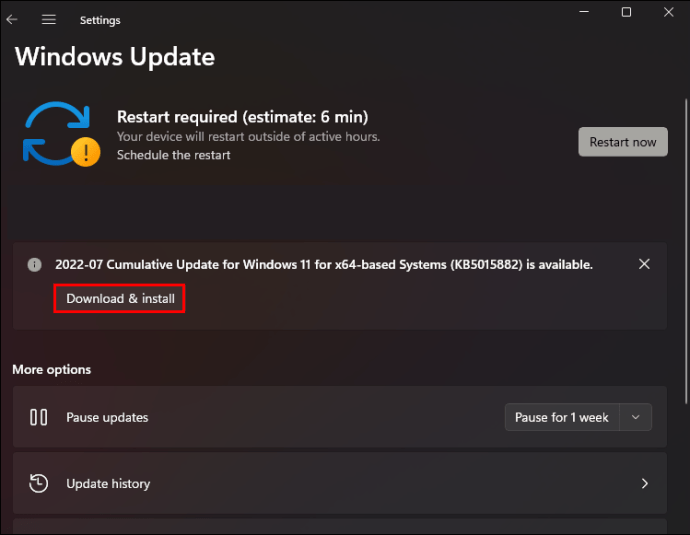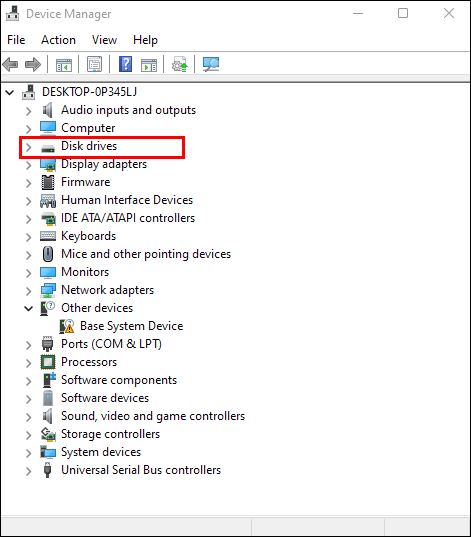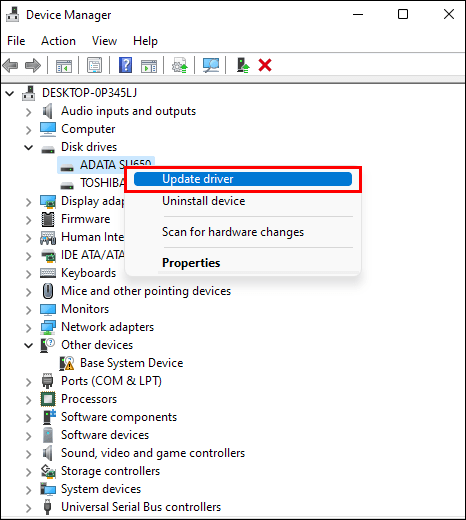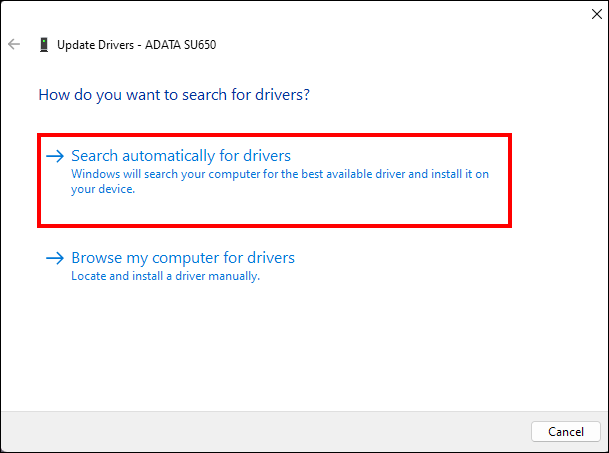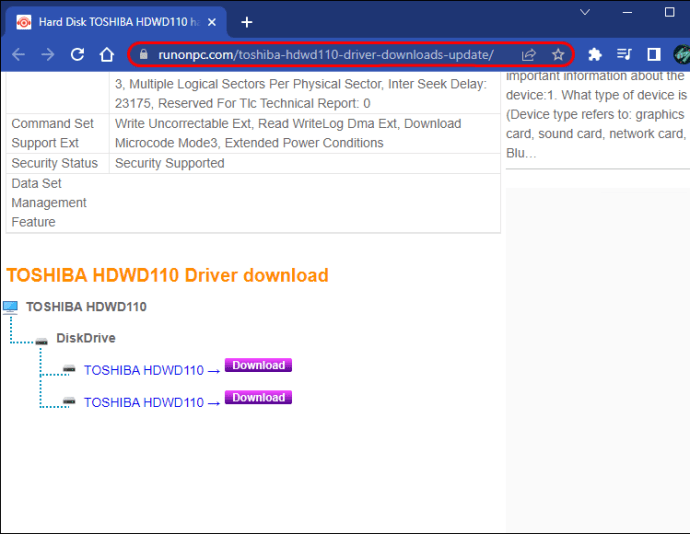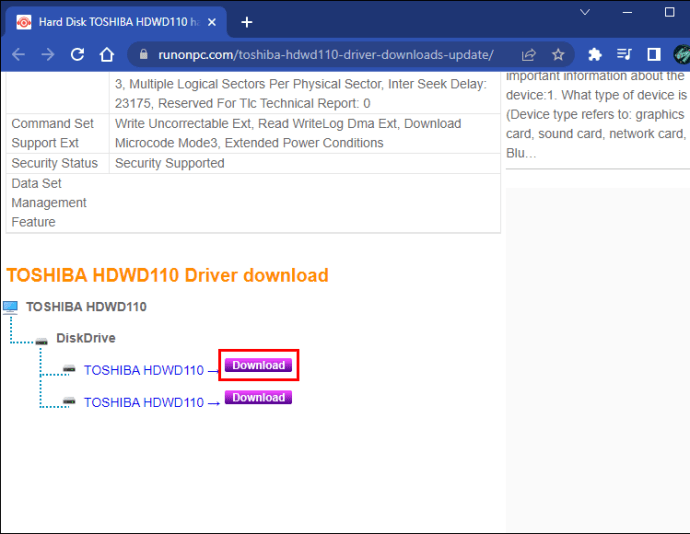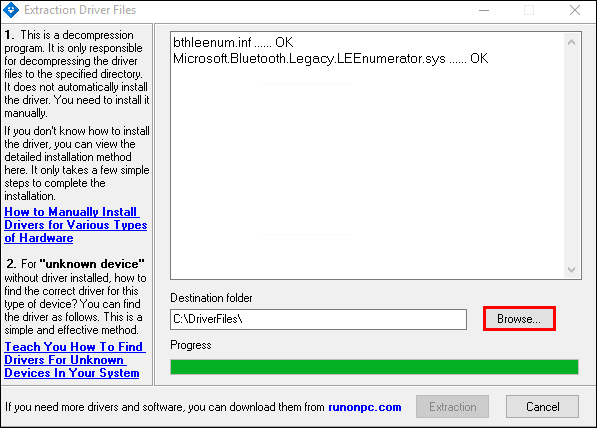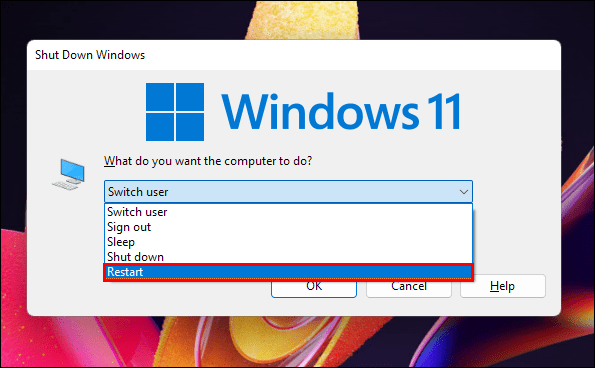Cómo actualizar los controladores en Windows 11
Windows 11 normalmente actualiza los controladores automáticamente. Sin embargo, existen escenarios específicos en los que es posible que deba ejecutar estas actualizaciones usted mismo. Podría deberse a que ha pausado la función de actualización automática. También puede haber agregado nuevo hardware o comprado un nuevo dispositivo.

Cualquiera que sea el caso, sería útil tener un conjunto de instrucciones sobre cómo hacer que su computadora funcione de manera óptima. Esta guía lo guiará a través de los diversos métodos que puede usar para actualizar los controladores en Windows 11. Vayamos al grano.
Actualizar Windows 11
Microsoft actualiza los controladores automáticamente como parte de la actualización del sistema operativo. Por lo tanto, deberá actualizar Windows 11 para asegurarse de tener las últimas versiones de controladores disponibles. Vea cómo actualizar su sistema operativo.
- Abre Windows y navega hasta “Configuración”.

- Presione la pestaña “Actualización de Windows” en el lado izquierdo de la pantalla.

- Haga clic en cualquier actualización que pueda estar disponible. Haga clic en “Descargar e instalar” y espere a que se descarguen las actualizaciones.

- Reinicie su computadora para completar el proceso.
Con Windows 11 actualizado, sus controladores también deberían actualizarse.
Actualice los controladores de Windows 11 mediante el Administrador de dispositivos
El Administrador de dispositivos es una de las formas más comunes de actualizar los controladores de Windows 11 y es una parte integral del Panel de control. Los pasos a continuación le mostrarán cómo actualizar los controladores usando el Administrador de dispositivos.
- Vaya a “Configuración” en Windows y haga clic en “Administrador de dispositivos”.

- Haga clic en “Controladores de disco”.

- Haga clic derecho en el que desea actualizar. Presione “Actualizar controlador” en el menú emergente.

- Toque “Buscar controladores automáticamente” en la nueva ventana que se abre.

Sus controladores ahora se actualizarán.
Actualice los controladores de Windows 11 desde el sitio web del fabricante
Es posible actualizar sus controladores manualmente a través del sitio web del fabricante. Ir directamente a la fuente es una forma rápida y fácil de asegurarse de que todos sus componentes estén actualizados. Siga los pasos que se muestran aquí para actualizar sus controladores usando este método.
- Dirígete al sitio web del fabricante de tu dispositivo.

- Busque y descargue los controladores más recientes.

- Presione “Examinar” para que comiencen a actualizarse.

- Reinicie su dispositivo para completar el proceso.

Estar al día
Los controladores son una parte integral del hardware de su dispositivo. Es fundamental mantenerlos actualizados y, en este sentido, Windows ha intentado ayudar. El sistema operativo actualizará el software automáticamente, pero es posible que deba intervenir y manejar las cosas usted mismo de vez en cuando.
Esta guía describe los diversos métodos que puede utilizar para hacerlo. También le indica los programas que puede adquirir y que pueden hacerse cargo de esta tarea. Independientemente de la solución que elija, el objetivo es garantizar que su dispositivo funcione al máximo nivel.
¿Has actualizado los controladores en Windows 11? ¿Qué método usaste? Háganos saber en los comentarios a continuación.